twitterfeed から Reader2Twitter に乗り換えた
これまでGoogle Readerの共有アイテムは、twitterfeedでtwitterにポストしていたんですが、Reader上でメモを入れてもツイートに反映されないので、ちょっとそっけないなぁ、という感じでした。
そこで @hiro45jp がブログで紹介していたReader2Twitterに変更してみました。
設定は簡単で以下の手順であればすぐ登録ができます。
- Reader2Twitterにアクセスして、OAuthでtwitterと接続
- 上の画像が出るので「Google Reader Number ID」を登録。
これは自分のGoogle Readerの共有アイテムの公開ページのURIの一部で、最後のスラッシュに続く連続した数字です。ちなみに私の場合は http://www.google.co.jp/reader/shared/0038XXXXXXX33?hl=ja となっているので(Xは伏せてます)、この文字列の中の「038XXXXXXX33」を Google Reader Number ID にペーストします。 - bit.lyのIDとAPI keyを入力
- 好みに応じてツイートのフォーマットをテンプレートから設定
- 最後のラジオボタンは「Only Sync Share with Note」を選択。
最初は「Sync All Share」を選択していたが、これだとメモ付きの共有アイテムが2回ツイートされてしまった。
以上で設定は終わり。
みなさんも、Google Readerで知った、ちょっとしたおすすめ情報をtwitterでつぶやいて共有しませんか。
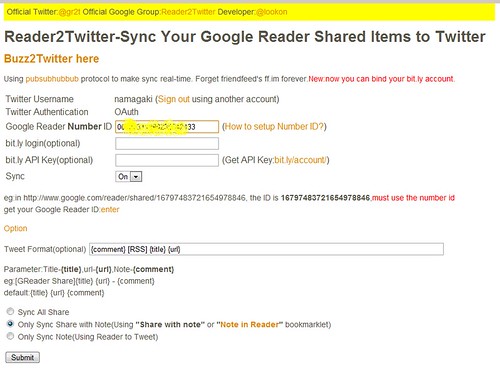
 ブログをCORESERVERへ引っ越したらWordPressの管理画面に入れなくなってしまった。ログイン画面は表示されるけどIDとパスワードを入れてサブミットすると「このページにアクセスするための十分なアクセス権がありません」と返ってくる。最初はパーミッションの問題かと思って調べてみたけど、とくにおかしな設定はない。
ブログをCORESERVERへ引っ越したらWordPressの管理画面に入れなくなってしまった。ログイン画面は表示されるけどIDとパスワードを入れてサブミットすると「このページにアクセスするための十分なアクセス権がありません」と返ってくる。最初はパーミッションの問題かと思って調べてみたけど、とくにおかしな設定はない。